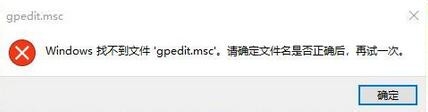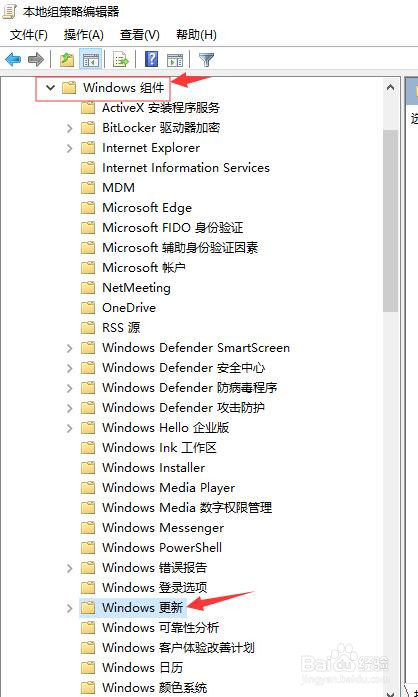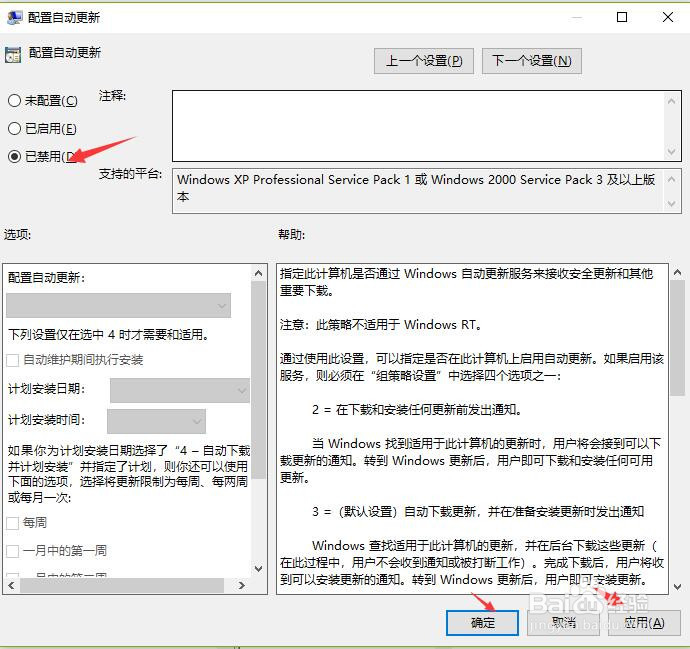1、首先打开我们的电脑,按键盘win+R组合键打开运行窗口。
2、在运行窗口的输入框里输入“gpedit.msc”,不包含双引号,然后按下回车键,打开组策略编辑器。
3、如果你的win10系统无法打开组策略编乩态祗嚆辑器,说明你使用的是win10家庭中文版操作系统,这个没关系的,可以参考我写的经验文章,在系统里简单配置下就可以打开组策略编辑器了。
4、在打开的组策略编辑器窗口中,点击左侧导航栏“计算机配置”下的“管理模板”。
5、双击这个管理模板后,会向下展开列表,点击“Windows 组件”下的“Windows 更新”选项。
6、然后嘛,在当前窗口右边的页面中找到“配置自动更新”的选项配置,双击这个选项。
7、在打开的配置自动更新页面中,选中“已禁用”选项,可彻底关掉win系统自动更新功能,字斤谯噌最后点击应用和确定按钮,关闭当前窗口。